热门文章
热门课程
全新思科模拟器教程分享
全新思科模拟器教程分享:思科模拟器(Cisco Packet Tracer) 是由Cisco公司发布的一个辅助学习工具,为学习思科网络课程的初学者去设计、配置、排除网络故障提供了网络模拟环境。用户可以在软件的图形用户界面上直接使用拖曳方法建立网络拓扑,并可提供数据包在网络中行进的详细处理过程,观察网络实时运行情况。可以学习IOS的配置、锻炼故障排查能力。它是一个功能强大的网络仿真程序,允许学生实验与网络行为,问“如果”的问题。随着网络技术学院的全面的学习经验的一个组成部分,包示踪提供的仿真,可视化,编辑,评估,和协作能力,有利于教学和复杂的技术概念的学习。

思科的网络设备在当今的互联网中越来越普及,对于想在这个行业发展的朋友,既需要理论上的知识,同时也需要一些实战演练,才能更好的理解其中的原理,那么思科模拟器无疑能给你提供这方面的实战经验。
今天小编就带大家认识一下这个强大的模拟器。
https://www.cisco.com/c-433f-a1d1-bc60f2c7066f&client_id=gni_sp_for_oneid&tab_id=s-zVKuGIKcE._rt_c2&navStateId=8526279d-7a76-427d-81cb-2a14573f7cfc
https://www.netacad.com/zh-hans/courses/packet-tracer/introduction-packet-tracer
2、将chinese.ptl文件复制到安装目录下的languages中即可
3、重启软件,在Options>>Preferences中找到最下面的chinese文件选择change language
4、再次重启就汉化成功啦!
1、选择主机设备
2、选择连接设备:可以选择集线器,只需将需要选择的设备拖动进工作区即可
3、选择连接线:可以直接选择按ctrl选择第一个线,然后依次选择要连接的设备即可连接成功。按esc键即可退出这种连接状态。
4、配置我们需要的主机,选中需要的主机,点击鼠标左键。
5、配置好每个主机之后就可以为主机之间添加通信,选择信封图标,用鼠标点击需要通信的终端即可。
6、由于传输过程过快,所以需要打开模拟面板才能看到。点击数据包,可以查看它的七层体系结构。
7、查看封装:由此可以看出数据包发送过程的具体封装和发送过程。

思科的网络设备在当今的互联网中越来越普及,对于想在这个行业发展的朋友,既需要理论上的知识,同时也需要一些实战演练,才能更好的理解其中的原理,那么思科模拟器无疑能给你提供这方面的实战经验。
今天小编就带大家认识一下这个强大的模拟器。
思科模拟器安装及简单使用教程
一、安装
1、创建一个cisco账户
网址:https://www.cisco.com/c-433f-a1d1-bc60f2c7066f&client_id=gni_sp_for_oneid&tab_id=s-zVKuGIKcE._rt_c2&navStateId=8526279d-7a76-427d-81cb-2a14573f7cfc
2、关联Global NetAcad Instance
网址(在此网站登录思科账户并填写基本信息即可):https://www.netacad.com/zh-hans/courses/packet-tracer/introduction-packet-tracer
3、在网上搜索Cisco Packet Tracer下载,下载好安装包后直接按照默认选项安装即可。
二、汉化
1、在百度搜索cisco packet tracer汉化包并下载2、将chinese.ptl文件复制到安装目录下的languages中即可
3、重启软件,在Options>>Preferences中找到最下面的chinese文件选择change language
4、再次重启就汉化成功啦!
三、简单实验实操
工作空间:逻辑工作空间和物理工作空间1、选择主机设备
2、选择连接设备:可以选择集线器,只需将需要选择的设备拖动进工作区即可
3、选择连接线:可以直接选择按ctrl选择第一个线,然后依次选择要连接的设备即可连接成功。按esc键即可退出这种连接状态。
4、配置我们需要的主机,选中需要的主机,点击鼠标左键。
5、配置好每个主机之后就可以为主机之间添加通信,选择信封图标,用鼠标点击需要通信的终端即可。
6、由于传输过程过快,所以需要打开模拟面板才能看到。点击数据包,可以查看它的七层体系结构。
7、查看封装:由此可以看出数据包发送过程的具体封装和发送过程。
相关课程内容推荐
思科认证备考须知:CCNP是什么
思科企业基础架构工程师:CCNP EI课程
思科CCIE专家认证考试: CCIE EI企业基础架构
思科认证有效期多久:CCNP 重认证
CCIE培训费用是多少:报名CCIE考试,值得吗


上一篇: CCNP教程中文版推荐
下一篇: 简单解说思科命令大全
热门推荐
最新推荐

 扫码咨询考证课程
扫码咨询考证课程即刻预约
免费试听-咨询课程-获取免费资料






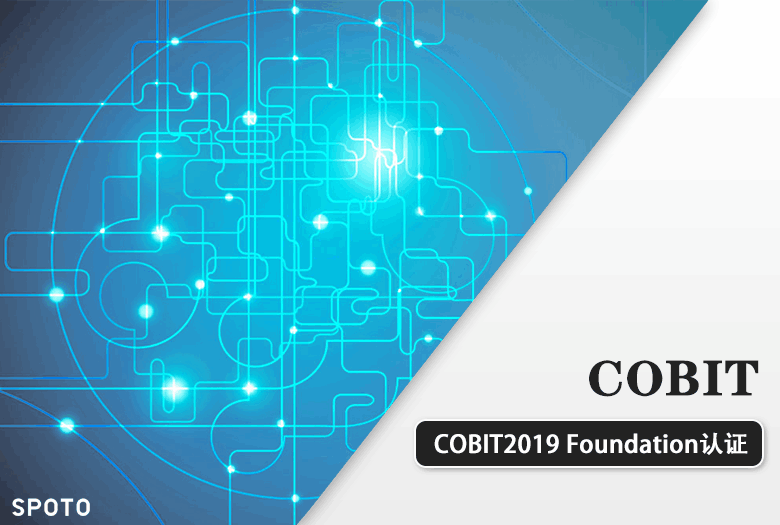




















 闽公网安备 35012102500533号
闽公网安备 35012102500533号